winform中DataGridView实现分页功能
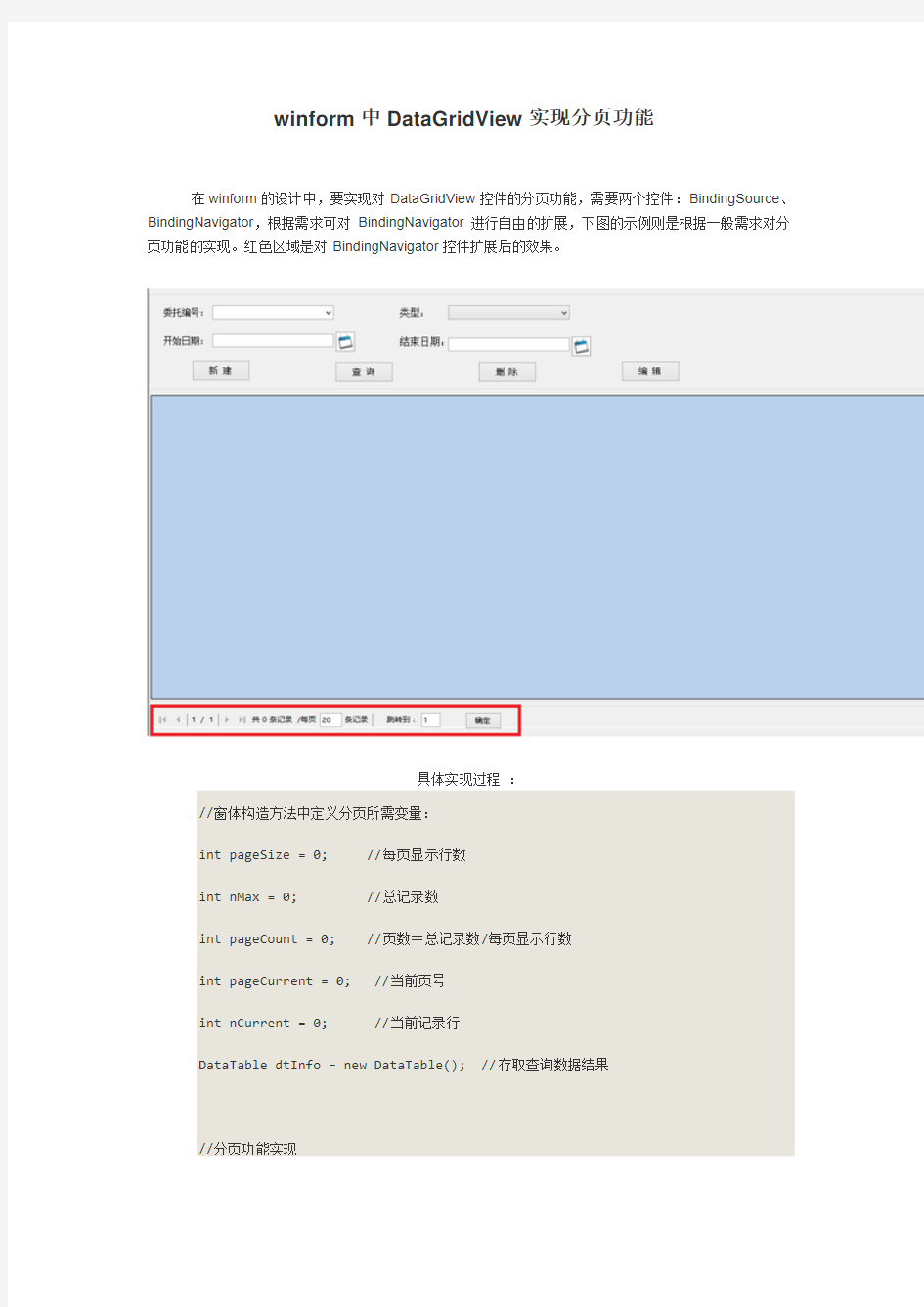
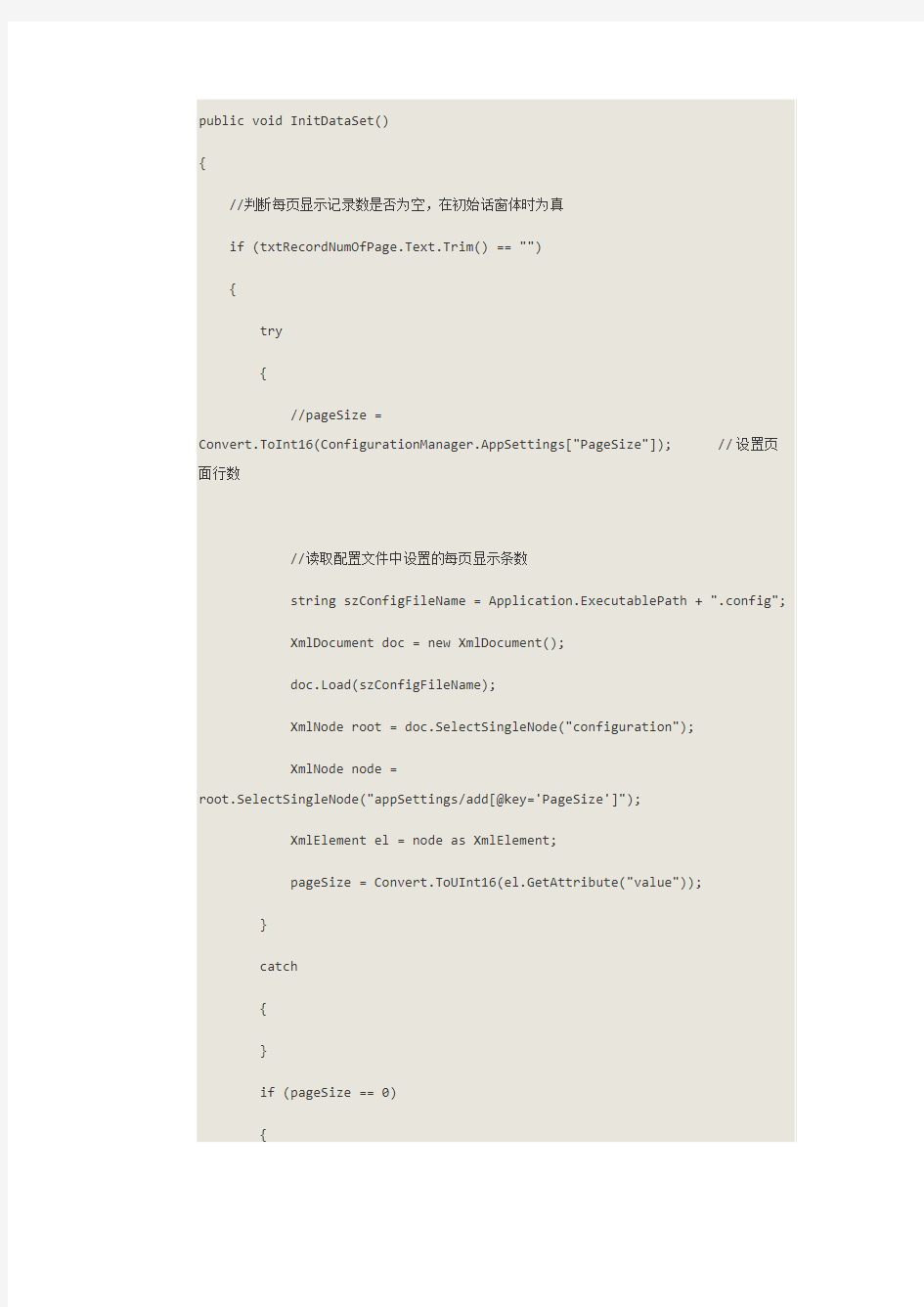
winform中DataGridView实现分页功能
在winform的设计中,要实现对DataGridView控件的分页功能,需要两个控件:BindingSource、BindingNavigator,根据需求可对BindingNavigator进行自由的扩展,下图的示例则是根据一般需求对分页功能的实现。红色区域是对BindingNavigator控件扩展后的效果。
具体实现过程:
//窗体构造方法中定义分页所需变量:
int pageSize = 0; //每页显示行数
int nMax = 0; //总记录数
int pageCount = 0; //页数=总记录数/每页显示行数
int pageCurrent = 0; //当前页号
int nCurrent = 0; //当前记录行
DataTable dtInfo = new DataTable(); //存取查询数据结果
//分页功能实现
public void InitDataSet()
{
//判断每页显示记录数是否为空,在初始话窗体时为真
if (txtRecordNumOfPage.Text.Trim() == "")
{
try
{
//pageSize =
Convert.ToInt16(ConfigurationManager.AppSettings["PageSize"]); //设置页面行数
//读取配置文件中设置的每页显示条数
string szConfigFileName = Application.ExecutablePath + ".config"; XmlDocument doc = new XmlDocument();
doc.Load(szConfigFileName);
XmlNode root = doc.SelectSingleNode("configuration");
XmlNode node =
root.SelectSingleNode("appSettings/add[@key='PageSize']");
XmlElement el = node as XmlElement;
pageSize = Convert.ToUInt16(el.GetAttribute("value"));
}
catch
{
}
if (pageSize == 0)
{
pageSize = 20; //如果读取配置文件失败,则默认将每页显示条数设置为20
}
txtRecordNumOfPage.Text = pageSize.ToString(); //界面显示的“每页记录数”赋值
}
else
{
//读取界面设置的每页显示条数
pageSize = Convert.ToUInt16(txtRecordNumOfPage.Text.Trim());
}
//总记录数赋值
nMax = dtInfo.Rows.Count;
pageCount = (nMax / pageSize); //采用整除计算页数
//判断整除后是否有余数,有则对页数进行+1
if ((nMax % pageSize) > 0) pageCount++;
pageCurrent = 1; //当前页数从1开始
nCurrent = 0; //当前记录数从0开始
//调用显示数据方法
LoadData();
}
//显示数据方法
private void LoadData()
{
int nStartPos = 0; //当前页面开始记录行
int nEndPos = 0; //当前页面结束记录行
//判断查询结果是否为空
if (dtInfo.Rows.Count == 0)
{
dgvExperInfo.DataSource = null;
return;
}
else
{
DataTable dtTemp = dtInfo.Clone(); //克隆DataTable结构,即将字段名称进行复制
if (pageCurrent == 1)
{
bindingNavigatorMoveFirstPage.Enabled = false;
bindingNavigatorMovePreviousPage.Enabled = false;
}
else
{
bindingNavigatorMoveFirstPage.Enabled = true;
bindingNavigatorMovePreviousPage.Enabled = true;
}
if (pageCurrent == pageCount)
{
nEndPos = nMax;
bindingNavigatorMoveLastPage.Enabled = false;
bindingNavigatorMoveNextPage.Enabled = false;
}
else
{
bindingNavigatorMoveLastPage.Enabled = true;
bindingNavigatorMoveNextPage.Enabled = true;
nEndPos = pageSize * pageCurrent;
}
nStartPos = nCurrent;
lblPageCount.Text = pageCount.ToString(); //界面显示总页数 lblCurrentPage.Text = Convert.ToString(pageCurrent);//当前页数
txtCurrentPage.Text = Convert.ToString(pageCurrent);//跳转到页数的显示
//从元数据源复制记录行
for (int i = nStartPos; i < nEndPos; i++)
{
dtTemp.ImportRow(dtInfo.Rows[i]);
nCurrent++;
}
bdsInfo.DataSource = dtTemp;
bdnInfo.BindingSource = bdsInfo;
dgvExperInfo.DataSource = bdsInfo;
dgvExperInfo.ClearSelection();
}
}
//BindingNavigator控件上的项目点击事件,通过配置各个Item的Text值进行判断执行private void bdnInfo_ItemClicked(object sender, ToolStripItemClickedEventArgs e)
{
if (e.ClickedItem.Text == "上一页")
{
pageCurrent--;
if (pageCurrent <= 0)
{
MessageBox.Show("已经是第一页,请点击“下一页”查看!");
pageCurrent++;
return;
}
else
{
nCurrent = pageSize * (pageCurrent - 1);
}
LoadData();
}
if (e.ClickedItem.Text == "下一页")
{
pageCurrent++;
if (pageCurrent > pageCount)
{
MessageBox.Show("已经是最后一页,请点击“上一页”查看!"); pageCurrent--;
return;
}
else
{
nCurrent=pageSize*(pageCurrent-1);
}
LoadData();
}
if (e.ClickedItem.Text == "首页")
{
pageCurrent = 1;
nCurrent = 0;
LoadData();
}
if (e.ClickedItem.Text == "尾页")
{
pageCurrent = pageCount;
nCurrent = pageSize * (pageCurrent - 1);
LoadData();
}
}
//跳转页实现
private void btnPage_Click(object sender, EventArgs e)
{
if (txtCurrentPage.Text.Trim() != "")
{
pageCurrent = Convert.ToInt16(txtCurrentPage.Text.Trim());
//若输入页号大于最大显示页号,则跳转至最大页
if (pageCurrent > pageCount)
{
pageCurrent = pageCount;
nCurrent = pageSize * (pageCurrent - 1);
}
//若输入页号小于1,则跳转至第一页
else if (pageCurrent < 1)
{
pageCurrent = 1;
nCurrent = 0;
LoadData();
}
//跳转至输入页号
else
{
nCurrent = pageSize * (pageCurrent - 1); //当前行数定位 }
//调用加载数据方法
LoadData();
}
}
private void txtCurrentPage_TextChanged(object sender, EventArgs e)
{
bool IsNum = true;
foreach (char c in txtCurrentPage.Text.Trim())
{
if (!char.IsNumber(c)) { IsNum = false; break; }
}
if (IsNum == false)
{
txtCurrentPage.Text = pageCurrent.ToString();
}
}
//当前页回车事件调用跳转页的操作
private void txtCurrentPage_KeyPress(object sender, KeyPressEventArgs e) {
if (e.KeyChar == 13)
{
btnPage_Click(sender,e);
}
}
//每页显示记录数变更事件
private void txtRecordNumOfPage_TextChanged(object sender, EventArgs e) {
bool IsNum = true;
foreach (char c in txtRecordNumOfPage.Text.Trim())
{
if (!char.IsNumber(c)) { IsNum = false; break; }
}
if (IsNum == false)
{
txtRecordNumOfPage.Text = pageSize.ToString();
}
//判断输入的每页显示条数是否为空或是否为0,输入长度是否大于4位等情况
if (txtRecordNumOfPage.Text.Trim() == "" ||
Convert.ToUInt32(txtRecordNumOfPage.Text.Trim()) == 0 ||
txtRecordNumOfPage.Text.Trim().Length > 4)
{
txtRecordNumOfPage.Text = pageSize.ToString();
}
//规避了特殊情况后直接调用显示数据方法
LoadDocInfoToDGV();
}
至此,winform中对DataGridView控件的分页功能已经实现,该方法是在网上查了相关资料后参照一些常用的分页效果进行了一些扩展,也在组长的要求下,完善了一些细节上的工作:由于屏幕分辨率的不同,用户可自行对每页显示条数进行设置,设置结果可以在关闭窗体的事件中保存至配置文件,下次进行默认读取;对分页控件中按钮操作的优化,判断是否能够使用的功能,代码中已经进行了体现;另外由于显示器分辨率不尽相同,需要在窗体加载时,设置控件显示的位置,也同样需要代码进行控制。
需要注意的一点是该分页效果达到的是真分页的功能,要想实现假分页的效果还要进行一些改动。可见实现分页的效果还是要考虑很多方面的,但真正实现后的效果还是很实用的。
C#(.net)分页控件源码(已测试)
分页控件的用法 align类: using System; namespace MyPaperControls { ///
DataGridView的用法
在C# WinForm下做过项目的朋友都知道,其中的DataGridView控件默认只支持DataGridViewButtonColumn、DataGridViewCheckBoxColumn、DataGridViewComboBoxColumn、DataGridViewImageColumn、DataGridViewLinkColumn和DataGridViewTextBoxColumn六种列类型,如果你想要在DataGridView的列中添加其它的子控件,则需要自己实现DataGridViewColumn和DataGridViewCell,这就意味着你需要从现有的列中继承并改写一些方法,如实现一个支持单选按钮的列,或支持三种选择状态的多选按钮的列。 上面两个截图分别为RadioButton列和支持三种状态的CheckBox列在DataGridView中的实现效果,我是在Windows 2003中实现的,因此显示的效果跟在XP和Vista下有些区别,Vista下CheckBox的第三种状态(不确定状态)显示出来的效果是一个实心的蓝色方块。 下面我看具体来看看如何实现这两种效果。 要实现自定义的DataGridView列,你需要继承并改写两个类,一个是基于DataGridViewColumn的,一个是基于DataGridViewCell的,因为
RadionButton和CheckBox的实现原理类似,因此我们可以将这两种列采用同一种方法实现。创建DataGridViewDisableCheckBoxCell和DataGridViewDisableCheckBoxColumn两个类,分别继承自DataGridViewCheckBoxCell和DataGridViewCheckBoxColumn。代码如下: public class DataGridViewDisableCheckBoxCell: DataGridViewCheckBoxCell { public bool Enabled { get; set; } // Override the Clone method so that the Enabled property is copied. public override object Clone() { DataGridViewDisableCheckBoxCell cell = (DataGridViewDisableCheckBoxCell)base.Clone(); cell.Enabled = this.Enabled; return cell; } // By default, enable the CheckBox cell. public DataGridViewDisableCheckBoxCell() { this.Enabled = true; } // Three state checkbox column cell protected override void Paint(Graphics graphics, Rectangle clipBounds, Rectangle cellBounds, int rowIndex, DataGridViewElementStates elementState, object value, object formattedValue, string errorText, DataGridViewCellStyle cellStyle, DataGridViewAdvancedBorderStyle advancedBorderStyle, DataGridViewPaintParts paintParts) { // The checkBox cell is disabled, so paint the border, background, and disabled checkBox for the cell. if (!this.Enabled) { // Draw the cell background, if specified. if ((paintParts & DataGridViewPaintParts.Background) == DataGridViewPaintParts.Background) { SolidBrush cellBackground = new SolidBrush(cellStyle.BackColor); graphics.FillRectangle(cellBackground,
Bootstrap组件功能:路径组件、分页组件、标签组件和徽章组件
https://www.360docs.net/doc/3415917450.html, Bootstrap组件功能:路径组件、分页组件、标签组件和徽章组件 本节课我们主要学习一下Bootstrap的四个组件功能:路径组件、分页组件、标签组件和徽章组件。 一.路径组件 路径组件也叫做面包屑导航。 //面包屑导航
https://www.360docs.net/doc/3415917450.html,
DataGridView控件用法合集
DataGridView控件用法合集 目录 DataGridView控件用法合集(一) 1. DataGridView当前的单元格属性取得、变更 2. DataGridView编辑属性 3. DataGridView最下面一列新追加行非表示 4. DataGridView判断当前选中行是否为新追加的行 5. DataGridView删除行可否设定 6. DataGridView行列不表示和删除 DataGridView控件用法合集(二) 7. DataGridView行列宽度高度设置为不能编辑 8. DataGridView行高列幅自动调整 9. DataGridView指定行列冻结 10. DataGridView列顺序变更可否设定 11. DataGridView行复数选择 12. DataGridView选择的行、列、单元格取得 DataGridView控件用法合集(三) 13. DataGridView指定单元格是否表示 14. DataGridView表头部单元格取得 15. DataGridView表头部单元格文字列设定 16. DataGridView选择的部分拷贝至剪贴板 17.DataGridView粘贴 18. DataGridView单元格上ToolTip表示设定(鼠标移动到相应单元格上时,弹出说明信息) DataGridView控件用法合集(四) 19. DataGridView中的ContextMenuStrip属性 20. DataGridView指定滚动框位置 21. DataGridView手动追加列 22. DataGridView全体分界线样式设置 23. DataGridView根据单元格属性更改显示内容 24. DataGridView新追加行的行高样式设置る 25. DataGridView新追加行单元格默认值设置 DataGridView中输入错误数据的处理(五) 26. DataGridView单元格数据错误标签表示 27. DataGridView单元格内输入值正确性判断 28. DataGridView单元格输入错误值事件的捕获 DataGridView控件用法合集(六) 29. DataGridView行排序(点击列表头自动排序的设置) 30. DataGridView自动行排序(新追加值也会自动排序) 31. DataGridView自动行排序禁止情况下的排序 32. DataGridView指定列指定排序 DataGridView控件用法合集(七) 33. DataGridView单元格样式设置 34. DataGridView文字表示位置的设定 35. DataGridView单元格内文字列换行 36. DataGridView单元格DBNull值表示的设定 37. DataGridView单元格样式格式化 38. DataGridView指定单元格颜色设定
SpringBoot实现分页插件
实现分页插件的具体步骤: 1.导入jar包
datagridview在vbnet中的操作技巧.
DataGridView在https://www.360docs.net/doc/3415917450.html,中的操作技巧目录: 1、取得或者修改当前单元格的内容 2、设定单元格只读 3、不显示最下面的新行 4、判断新增行 5、行的用户删除操作的自定义 6、行、列的隐藏和删除 7、禁止列或者行的Resize 8、列宽和行高以及列头的高度和行头的宽度的自动调整 9、冻结列或行 10、列顺序的调整 11、行头列头的单元格 12、剪切板的操作 13、单元格的ToolTip的设置 14、右键菜单(ContextMenuStrip的设置 15、单元格的边框、网格线样式的设定 16、单元格表示值的设定 17、用户输入时,单元格输入值的设定 18、设定新加行的默认值
1、DataGridView 取得或者修改当前单元格的内容: 当前单元格指的是DataGridView 焦点所在的单元格,它可以通过DataGridView 对象的CurrentCell 属性取得。如果当前单元格不存在的时候,返回Nothing(C#是null [https://www.360docs.net/doc/3415917450.html,] ' 取得当前单元格内容MessageBox.Show(DataGridView1.CurrentCell.Value ' 取得当前单元格的列Index MessageBox.Show(DataGridView1.CurrentCell.ColumnIndex ' 取得当前单元格的行Index MessageBox.Show(DataGridView1.CurrentCell.RowIndex 另外,使用DataGridView.CurrentCellAddress 属性(而不是直接访问单元格来确定单元格所在的行:DataGridView.CurrentCellAddress.Y 和 列:DataGridView.CurrentCellAddress.X 。这对于避免取消共享行的共享非常有用。 当前的单元格可以通过设定DataGridView 对象的CurrentCell 来改变。可以通过CurrentCell 来设定 DataGridView 的激活单元格。将CurrentCell 设为Nothing(null 可以取消激活的单元格。[https://www.360docs.net/doc/3415917450.html,] ' 设定(0, 0 为当前单元格 DataGridView1.CurrentCell = DataGridView1(0, 0 -------------------------------------------------------------------------------- 2、DataGridView 设定单元格只读:
JPAGES分页控件案例
//需要导入的样式表,与js文件 /** *css *jPages.css控制分页按钮条的样式,不需要样式的可以不用导入 *animate.css控制要显示的数据的动画效果,不需要动画可以不用导入 *github.css这个不知道是搞什么的,不导入也没发现改变了什么 *js文件jPages.js和jquery肯定是必须的,其他的就看自己了 */ Js代码: $("#tbody").empty();//删除tbody中已经存在的数据 var str=""; $.ajax({ url:'jq/getShipInfoByShipName.action', data:{"shipName":$("#shipNameId").val()},//执行后台Action参数 dataType:'json', type:'post', //回调函数执行之前的动作 beforeSend:function(){ //这是我设置的一个加载中的图标,trShow为图标显示的行 //在数据加载出来之前,显示加载中这个图标,加载完成,隐藏 $('#trShow').css("display","block"); }, success:function(data){ var result=data; //返回数据位json格式,遍历json,拼凑成table中的行 for(var i=0;i"+result[i].shipName+" "+result[0].remark+" "; } //追加如tbody中 $("#tbody").append(str);
GridView控件自定义分页详解
GridView控件自定义分页详解 在这里我们将用一个隐藏字段来保存这个PageIndex,即当前页码.当点击上一页时,将它的值减一,知道为0,要注意的一点这里的第一页页码是0而不是1.下面看看代码,然后我们再分析分析! 1
DataGridView实现数据的快速输入
C#利用DataGridView实现数据的快速输入 网络编程2008-03-11 16:04:03 阅读313 评论0 字号:大中小订阅 在做管理软件时,常常需要表格输入功能。表格输入极大地加快了数据输入,提高了工作效率,当然也提高了软件的竞争性。笔者最近用C#在做一套CRM时,成功地使用C# 2005里面的表格控件DataGridView 实现了表格输入功能,现在就把具体实现与各位分享: 1. 初始化工作 (1) 在Vs 2005 里面新建一个C# WinForm 应用程序:DataGridViewTest (2) 在窗体Form1上拖一个DataGridView控件:DataGridView1 (3) 在DataGridView1里添加两个列: Column1: 类型:DataGridViewComboBoxColumn HeaderText:时间 DataPropertyName:DutyTime Column2: 类型:DataGridViewTextBoxColumn HeaderText:时间 DataPropertyName:DutyTime (4)在Form1类中添加两个私有属性: private DataTable m_Table;//输入组合框控件的下拉数据 private DataTable m_DataTable;//与表格绑定的DataTable,即用户输入的最终数据 (5)在Form1类里面定义一个结构体 public struct MyRowData { public MyRowData(int no, string enDay, string cnDay) { No = no; EnDay = enDay; CnDay = cnDay; } public int No; public string EnDay; public string CnDay; } (6) 在Form1的load事件Form1_Load(object sender, EventArgs e) 加上以下初始化代码: this.dataGridView1.AllowUserToAddRows = true; this.dataGridView1.AllowUserToDeleteRows = true; this.dataGridView1.AutoGenerateColumns = false;
winform中DataGridView实现分页功能
winform中DataGridView实现分页功能 在winform的设计中,要实现对DataGridView控件的分页功能,需要两个控件:BindingSource、BindingNavigator,根据需求可对BindingNavigator进行自由的扩展,下图的示例则是根据一般需求对分页功能的实现。红色区域是对BindingNavigator控件扩展后的效果。 具体实现过程: //窗体构造方法中定义分页所需变量: int pageSize = 0; //每页显示行数 int nMax = 0; //总记录数 int pageCount = 0; //页数=总记录数/每页显示行数 int pageCurrent = 0; //当前页号 int nCurrent = 0; //当前记录行 DataTable dtInfo = new DataTable(); //存取查询数据结果 //分页功能实现
public void InitDataSet() { //判断每页显示记录数是否为空,在初始话窗体时为真 if (txtRecordNumOfPage.Text.Trim() == "") { try { //pageSize = Convert.ToInt16(ConfigurationManager.AppSettings["PageSize"]); //设置页面行数 //读取配置文件中设置的每页显示条数 string szConfigFileName = Application.ExecutablePath + ".config"; XmlDocument doc = new XmlDocument(); doc.Load(szConfigFileName); XmlNode root = doc.SelectSingleNode("configuration"); XmlNode node = root.SelectSingleNode("appSettings/add[@key='PageSize']"); XmlElement el = node as XmlElement; pageSize = Convert.ToUInt16(el.GetAttribute("value")); } catch { } if (pageSize == 0) {
C#用DataGridview 做的表格效果
C#用DataGridview 做的表格效果 private void Form1_Load(object sender, EventArgs e) { DataGridViewComboBoxColumn boxc = new DataGridViewComboBoxColumn();//创建下拉框 boxc.HeaderText = "国家";//设定标题头 boxc.Items.Add("China");//设定下拉框内容 boxc.Items.Add("England"); boxc.Items.Add("U.S.A"); boxc.Items.Add("Japan"); this.dataGridView1.Columns.Add(boxc);//将下拉框添加到datagridview中 DataGridViewTextBoxColumn textc = new DataGridViewTextBoxColumn();//创建文本框字段 textc.HeaderText = "公司"; this.dataGridView1.Columns.Add(textc); textc = new DataGridViewTextBoxColumn(); textc.HeaderText = "描述"; this.dataGridView1.Columns.Add(textc); DataGridViewButtonColumn butc = new DataGridViewButtonColumn();//创建按钮字段 butc.HeaderText = "设置"; butc.Text = "设置"; butc.DefaultCellStyle.ForeColor = Color.Black; butc.DefaultCellStyle.BackColor = Color.FromKnownColor(KnownColor.ButtonFace); butc.AutoSizeMode = DataGridViewAutoSizeColumnMode.AllCells; butc.Width = 150; https://www.360docs.net/doc/3415917450.html,eColumnTextForButtonValue = true;//如果为false,则不显示button上的text this.dataGridView1.Columns.Add(butc); butc = new DataGridViewButtonColumn(); butc.HeaderText = "删除"; butc.Text = "删除"; butc.DefaultCellStyle.ForeColor = Color.Black; butc.DefaultCellStyle.BackColor = Color.FromKnownColor(KnownColor.ButtonFace); butc.AutoSizeMode = DataGridViewAutoSizeColumnMode.AllCells; butc.Width = 150;
js多功能分页组件layPage使用方法详解
这篇文章主要为大家详细分享了laypage分页控件使用实例,具有一定的参考价值,感兴趣的小伙伴们可以参考一下 本文的主要目的就是为大家分享layPage 多功能的js分页组件具体操作方法,供大家参考,具体内容如下 php 部分 function index(){ header('Content-Type:text/html;charset=utf-8'); // 获取当前页码,默认第一页,设置每页默认显示条数 $nowpage = I('get.page', 1, 'intval'); $limits = 8; // 获取总条数 $count = M('Article') -> where(array('status'=>array('egt', 0))) -> count(); // 计算总页面 $allpage = ceil($count / $limits); $allpage = intval($allpage); $lists = M('Article') -> where(array('status'=>array('egt', 0))) -> page($nowpage, $limits) // page 方法分页 -> order('createtime desc') -> select(); // 跳转分页输出 $this -> assign('lists', $lists); $this -> assign('allpage', $allpage); $this -> assign('nowpage', $nowpage); $this->display(); /* // ajax 分页输出 $info = array('lists'=>$lists,'allpage'=>$allpage,'nowpage'=>$nowpage); $this->ajaxReturn($info,'json'); */ } js 中laypage(新版本) 跳转分页 // 分页 laypage({ cont: 'show_pages', // 分页容器 pages: "{$allpage}", // 总页数 skip: true, //是否开启跳页 curr: function(){ var page = "{$nowpage}"; // 当前页(后台获取到的) return page ? page : 1; // 返回当前页码值 }(), jump: function(e, first){ //触发分页后的回调(单击页码后) if(!first){ //一定要加此判断,否则初始时会无限刷新
Bootstrap Paginator分页插件与ajax相结合实现动态无刷新分页效果
这篇文章主要介绍了Bootstrap Paginator分页插件与ajax相结合实现动态无刷新分页效果,非常不错,具有参考借鉴价值,感兴趣的朋友一起看下吧 Bootstrap Paginator分页插件下载地址: DownloadVisit Project in GitHub 1.这是需要分页的页面放的js函数: <span style="font-size:14px;">function paging(page){ $.ajax({ type: "GET", url: "${ctx}/api/v1/user/1/"+(page-1)+"/5", dataType:"json", success: function(msg){ ....//省略(查询出来数据) } }); $.ajax({ type: "GET", url:"${ctx}/api/v1/user/count/1", dataType:"json", success:function(msg){ var pages = Math.ceil(msg.data/5);//这里data里面有数据总量 var element = $('#pageUl');//对应下面ul的ID var options = { bootstrapMajorVersion:3, currentPage: page,//当前页面 numberOfPages: 5,//一页显示几个按钮(在ul里面生成5个li) totalPages:pages //总页数 } element.bootstrapPaginator(options); } }); }</span> 页面: <span style="font-size:14px;"><ul class="pagination" id="pageUl"> </ul></span> *li里面自动生成的 2.最重要也是最核心的是要自己改下bootstrap-paginator.js源文件,如下: <span style="font-size:14px;">onPageClicked: function (event, originalEvent, type, page) { //show the corresponding page and retrieve the newly built item related to the page clicked before for the event return var currentTarget = $(event.currentTarget); switch (type) {
jquery分页插件_可随意改变样式
1.JQpage源码 /** *pluginname:JQpage *version1.0 *authoryqm *企鹅:2-3-8-7-5-0-3-1-0-6 *time:2015-12-8 *Explain:在一次项目开发中,前期项目使用了easyui,但是客户比较BT,说easyui的datagrid太丑!!于是没办法只有自己写一个分页, *但是又不想改变后台java代码,所以就以easyui的datagrid后台返回格式数据,写了一个前端的jquery分页插件。 *本插件主要立足于尽可能的满足所有表格样式需求,所以完全可以自己定制你想要的所有样式,绝对兼容easyui返回的后端json数据,然后又能完美的扩展其它组件, *皆可以自定义做所有你能想到的事情,目前版本提供的是一个较为基础的分页版本,相信有一定js基础的人,都能很方便的扩展。 * *该插件放到网络上分享给大家,若是大家有更好的建议,或者对插件做了变更,希望你能把变更并且优秀的代码也分享给我,大家一起学习完善 *有需要帮助的同学也可以Q我 * */ var StringBuffer = function(){ this._strings = new Array(); }; StringBuffer.prototype.append=function(str){ this._strings.push(str); returnthis; }; StringBuffer.prototype.toString=function(){ returnthis._strings.join(""); }; var JQpage = function(){ this.page=1;//起始页 this.rows=10;//每页显示的行数 this.url=null;//获取远程数据的地址 this.params='';//远程访问的参数,可直接使用$('#form').serialize() this.tableTarget=null;//表格,带选择符 this.pageTarget=null;//分页控制区域,带选择符 this.data=null;//分页数据 this.fields=null;//所有字段 this.rowColor=['#FFF','#F7F8FA'];//隔行换色的两种颜色
基于jQuery 常用控件收集
Horizontal accordion: jQuery 基于jQuery开发,非常简单的水平方向折叠控件。 Horizontal accordion: jQuery jQuery-Horizontal Accordion 具有XBOX360 blade界面风格的水平方向Accordion。 jQuery-Horizontal Accordion AutoComplete-JQuery jQuery插件易于集成到现在的表单中(Form)。 AutoComplete-JQuery Facebook like Autocomplete 基于jQuery开发,类似于FaceBoox提供的AutoCompleter。 Facebook like Autocomplete jQuery Autocomplete Mod jQuery Autcomplete插件。能够限制下拉菜单显示的结果数。 jQuery Autocomplete Mod jqac 基于Jquery开发的Autocomplete插件。具有易于使用,配置简单,既可以利用Ajax读取数据也可以直接从本地获取数据。 jqac jQuery Tag Suggestion 类似于https://www.360docs.net/doc/3415917450.html,提供的tag suggesting功能。 jQuery Tag Suggestion Autocomplete-jQuery ajax 利用jQuery(Ajax),PHP和MySQL开发的AutoCompleter。
Autocomplete-jQuery ajax jQuery.Suggest 跨浏览器支持,基于jQuery开发的Autocomplete library。 jQuery.Suggest Autocomplete- jQuery plugin 一个jQuery Autocompleter,提供缓存选项来限制对服务器的请求。 Autocomplete- jQuery plugin jquery-aop 为JavaScript增加面向方面编程特性的jQuery插件。它能给任何函数添加Advices(Before、After与Around)。 jquery-aop jQuery Pagination jQuery分页插件 jQuery Pagination Facebox Facebox是一个基于jQuery,Facebook-style的lightbox。能够展示示images,divs或者整个远程页面。 Facebox jwysiwyg WYSIWYG jQuery插件。整个编辑器文件大小只有17Kb。 jwysiwyg Flexigrid Flexigrid是一个类似于Ext Gird,但基于jQuery开发的Grid。它具有的功能包括:可以调整列宽,合并列标题,分页,排序,显示/隐藏表格等。Flexigrid 显示的数据能够通过Ajax获取或者从一个普通的表格转换。
